実験で得られたデータから綺麗なグラフを作成する時によく用いられるソフトがIgorです。
Excelに記録してあるデータからIgorでグラフを作成・保存する手順をまとめてみました。
ExcelのデータからIgorでグラフを作成する方法
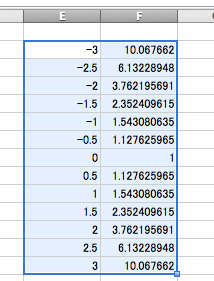
▲Igorに取り込みたいデータをExcel上でコピーします。
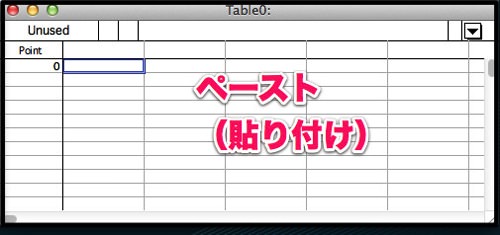
▲そして、Igorのテーブルに貼付けます。control+ Vを押すと貼付けられます。
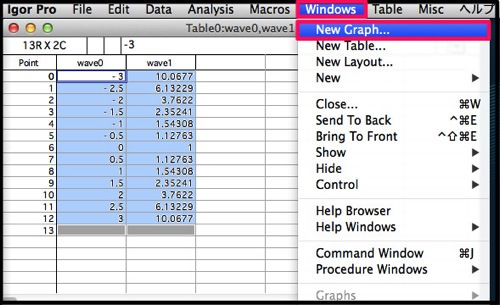
▲データがセットできたら、そのままIgorのメニューバー「Windows」から、「New Graph…」を選択します。
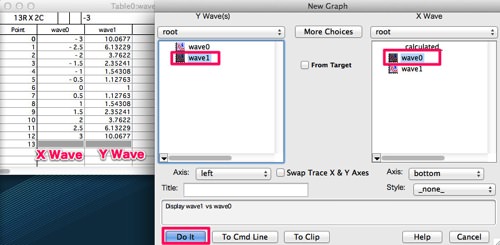
▲ダイアログが出現するので、X Waveとして、wavo0、Y Waveとしてwave1を選択した状態で、左下の「Do it」を選択します。
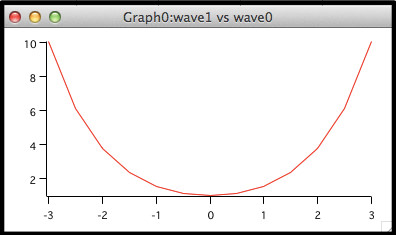
▲すると、グラフが出力できました。
出力されたグラフを保存しておきます。
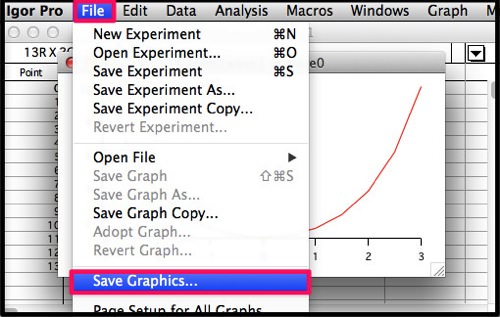
▲Igorのメニューバー「File」→「Save Graphics…」を選択します。
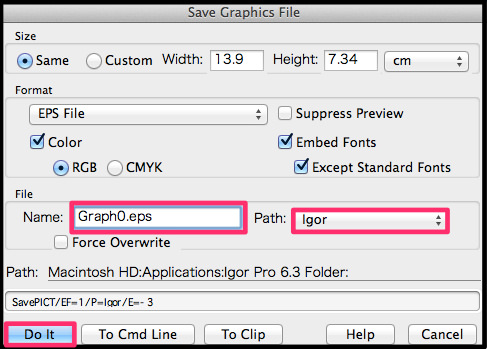
▲すると、保存設定を行う事が出来ます。上の図では、Formatとして、epsファイル、ファイル名として、Graph0.epsに、PathをIgorに設定してみました。保存形式を設定できたら、左下の「Do it」を選択します。
これで保存できました。
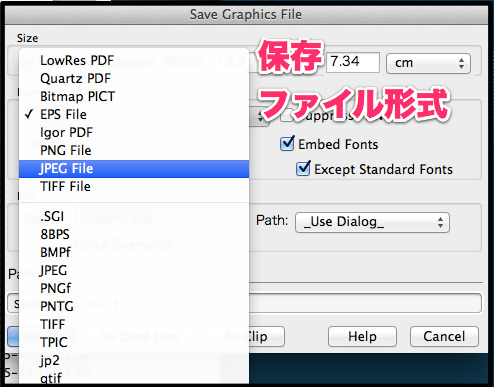
▲なお、保存ファイル形式にはご覧のような形式があります。epsやjpeg形式で保存が可能になっています。
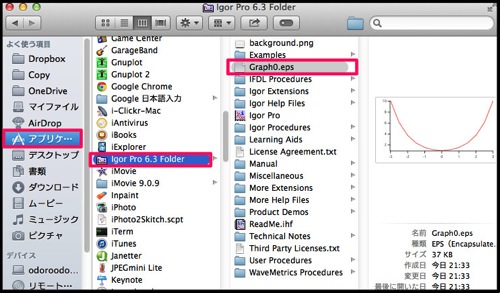
▲なお、保存した画像は、アプリケーション→Igor Pro 6.3 Folder→Graph0.epsにありました。
まとめ
ExcelのデータからIgorを使用してグラフを作成・保存できるようになりました。

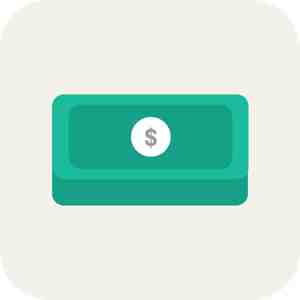
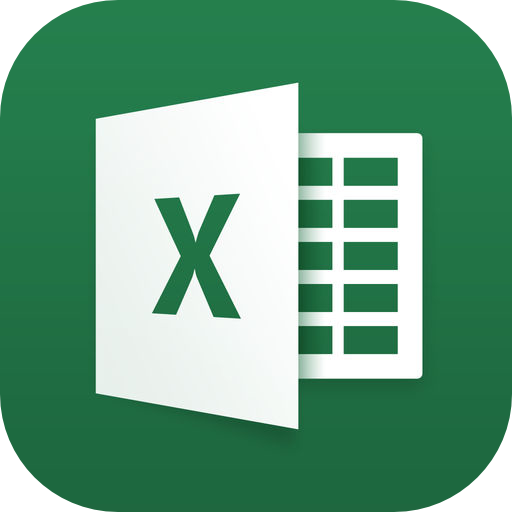
コメント